Un disque optique nécessite une manipulation soigneuse, car même une simple rayure profonde peut empêcher le lecteur de lire les données du support endommagé. De plus, la cause d'une panne de CD est parfois une simple usure physique - dans ce cas, les informations deviennent également illisibles.
De nos jours, les DVD et les CD ne sont plus les principaux supports de stockage et de transfert de données : il existe des lecteurs plus pratiques qui utilisent la technologie de mémoire flash. Mais si vous disposez d'un disque contenant des fichiers que vous souhaitez récupérer, sachez que cela est possible, à condition d'utiliser un logiciel spécial.
Comment fonctionnent les programmes de récupération
Lorsque le système d'exploitation détecte une zone endommagée sur le disque, il termine le processus de lecture et de copie, supprimant la partie des fichiers déjà enregistrée. Les utilitaires spécialisés utilisent une méthode de lecture différente, revenant à plusieurs reprises à la section endommagée de la SD et essayant d'en extraire des données.
S'il n'est pas possible de restaurer les informations dans leur forme originale, le programme remplace simplement les secteurs illisibles par des zéros. En pratique, cela entraîne une perte de données : des paragraphes disparaissent dans un document texte, du bruit et des trous apparaissent dans les fichiers audio ou vidéo lors de la lecture. Certains fichiers peuvent ne pas fonctionner du tout, vous ne devez donc pas vous fier à la récupération garantie des fichiers.
Mauvaise copie Pro
Le programme BadCopy est une solution reconnue pour récupérer des fichiers depuis des disques (CD et DVD), des cartes mémoire, des disquettes, des disques durs, etc. La version démo du programme ne permet pas de sauvegarder les informations trouvées sur le support, mais le temps de test du disque n'est pas limité. Le processus de récupération est effectué automatiquement, sous la direction de spécialistes ; aucun réglage supplémentaire n'est requis.
La fenêtre principale de l'utilitaire se compose de deux panneaux : à gauche, vous définissez le type de support et sélectionnez le disque souhaité, à droite, vous spécifiez les paramètres de récupération. Il y a un total de cinq groupes de médias sur le panneau de gauche :
- Disquettes.
- CD et DVD.
- Cartes mémoire.
- Clés USB et lecteurs ZIP.
- Autres supports (y compris les disques durs).
Puisque vous devez récupérer des données à partir d'un support optique, sélectionnez la partition CD et DVD. Dans le volet de droite, vous devez spécifier les options de récupération.

Sélectionnez le lecteur que vous souhaitez récupérer. Précisez ensuite le mode :
- Recherchez des fichiers endommagés - si vous devez récupérer des fichiers affichés dans l'Explorateur, mais qui ne sont pas copiés de la SD vers l'ordinateur.
- Recherchez des fichiers supprimés (Mode 1 et Mode 2) – si vous devez récupérer des données perdues ou supprimées qui ne sont pas visibles sur le disque lui-même.
Après avoir cliqué sur le bouton « Suivant », une liste de tous les fichiers trouvés sur le support apparaîtra. Vous devez sélectionner les données que vous souhaitez récupérer. Vous ne pouvez pas sélectionner un dossier entier à la fois - vous devez l'ouvrir et marquer tous les fichiers séparément. 
En dessous se trouve une ligne « Options de récupération » - ici, il est recommandé de sélectionner « Bon » (« Données maximales ») pour obtenir la profondeur d'analyse maximale, ou « Normal ». La récupération commencera immédiatement après avoir cliqué sur le bouton « Suivant ». Après avoir terminé la procédure, une fenêtre apparaîtra vous demandant de sélectionner un emplacement sur le disque dur où les fichiers récupérés seront enregistrés.
IsoBuster
Le programme IsoBuster est distribué gratuitement, mais la version gratuite contient tous les outils nécessaires pour restaurer les lecteurs de CD et DVD, vous n'avez donc pas à payer pour l'utilitaire. IsoBuster fonctionne à peu près de la même manière que BadCopy Pro :
- Placez le CD (DVD) dans le lecteur.
- Lancez le programme et sélectionnez le support installé.
Le panneau de gauche contient la disposition du disque ; à droite - tous les fichiers et dossiers trouvés sur le support. Si toutes les données ne sont pas trouvées, vous pouvez cliquer avec le bouton droit sur l'icône de la piste et exécuter « Rechercher les fichiers et dossiers manquants ». Pour restaurer un fichier ou un dossier, vous devez faire un clic droit dessus et sélectionner « Extraire ». Ensuite, il vous suffit de spécifier le dossier dans lequel enregistrer les informations trouvées. 
Si pendant le processus de récupération, l'utilitaire rencontre une partie endommagée du disque, la fenêtre « Secteur illisible » apparaît à l'écran. Une lecture répétée conduit parfois à un résultat positif, il est donc logique de rediriger l'utilitaire plusieurs fois vers la zone endommagée. Mais si l'erreur continue d'apparaître, il est préférable de cliquer sur « Ignorer » pour que le programme continue la récupération des données. 
Nous n'avons examiné que quelques programmes de récupération de fichiers qui vous permettent de récupérer des informations sur des CD et DVD illisibles. Il existe de nombreux autres exemples d'utilitaires dotés de fonctionnalités similaires :
- CDRoller.
- Récupération maximale de données.
- DeadDuskDocteur.
- AnyReader.
- Boîte à outils de récupération pour CD gratuit, etc.
Si vous ne parvenez pas à récupérer des fichiers à partir d'un CD à l'aide d'un ou deux programmes, il est peu probable que d'autres utilitaires vous aident. Néanmoins, il est plus réaliste de récupérer les données d'un disque dur ou d'une clé USB, donc si possible, transférez toutes les informations sur des supports plus modernes, en abandonnant les CD et DVD.
Il existe de nombreuses raisons à la corruption de l’information. Cependant, quel que soit le degré d’endommagement de la surface du miroir, il est presque toujours possible de sauvegarder des données. Cela peut être fait de différentes façons. Il existe des applications spécialisées qui permettent de ressusciter des informations même à partir de blancs quasiment illisibles.
Causes des dommages au disque
Les situations les plus courantes qui surviennent sont :
- il y a des problèmes avec le lecteur ;
- le CD présente un grand nombre de rayures ;
- des fissures;
- le substrat est endommagé ;
- il y a eu un échec lors de l'enregistrement ;
- Le blanc RW a été effacé pour une réécriture ultérieure.
Dans chacun des cas ci-dessus, le contenu peut être sauvegardé de différentes manières. Le moyen le plus simple consiste à utiliser des programmes pour récupérer les données des CD et DVD. Il existe également diverses méthodes mécaniques - l'impact est effectué directement sur la surface illisible.
Problèmes de conduite
Souvent, le problème ne vient pas du CD, mais du lecteur.
Il y a plusieurs raisons à cette situation :
- optique de mauvaise qualité utilisée dans l'appareil ;
- l'algorithme de correction n'est pas assez puissant ;
- Il y a des particules de poussière ou d'autres corps étrangers sur la lentille de mise au point.

Pour tester les appareils fonctionnant avec le support en question, il vous suffit d'essayer de lire le lecteur sur un autre lecteur. Si cela réussit, c'est l'appareil qui est en cause. Sinon, la raison réside directement dans le blanc lui-même. Cette situation peut être résolue en réduisant la vitesse de rotation de la broche : plus elle est basse, plus la probabilité de lecture réussie est élevée.
Contamination des surfaces
L’une des causes les plus courantes de problèmes de lecture est la contamination des surfaces. Le plus souvent, il y a des empreintes digitales ou la poussière la plus courante. Faire face à ce type de pollution est assez simple. Il suffit d'essuyer soigneusement la surface avec des lingettes spéciales pour nettoyer le matériel de bureau, puis de répéter le processus avec un chiffon sec.

Il est très important d'essuyer non pas dans un mouvement circulaire le long des chemins, mais du centre du lecteur jusqu'à son bord. Étant donné que les rayures radiales, qui peuvent survenir lorsqu'un grain de sable ou un autre objet heurte la surface d'un chiffon, causeront beaucoup moins de dégâts que les rayures concentriques.
Vous ne devez en aucun cas utiliser les substances suivantes pour éliminer la saleté :
- acétone;
- solvant pour vernis à ongles;
- essence;
- kérosène.
Les substances répertoriées ci-dessus peuvent endommager le matériau à partir duquel le CD/DVD est fabriqué.
Rayures
L'accès à l'information est grandement entravé par divers types de dommages mécaniques. Tout d’abord, ce sont les rayures les plus courantes. La surface polie est assez fragile, les dégâts peuvent donc être causés très simplement : un seul grain de sable suffit.

Les dommages mécaniques peuvent être classés selon leur forme et leur localisation :
- étroit;
- large;
- concentrique.
Les rayures étroites ne présentent généralement pas de danger sérieux en raison du grand nombre d'algorithmes de correction différents. Les rayures larges sont plus dangereuses - la machine à lire peut simplement perdre une piste tout en commençant à lire la suivante.
Les rayures concentriques causent le plus de problèmes. Puisqu’ils endommagent généralement tout un secteur de l’information. La plupart des algorithmes de correction sont incapables de résoudre ce type de problème car le système de positionnement ne peut pas fonctionner normalement. Cette situation ne peut être résolue qu'en polissant la surface.
Fissures
Un autre gros problème est celui des fissures.

Ils sont de deux types :
- du centre;
- du bord.
Avec une utilisation fréquente du variateur à des vitesses élevées, les défauts de ce type ne font qu'empirer. La situation peut être corrigée à l'aide de réparations mécaniques et d'un logiciel spécial de réanimation des informations.
Dommages au substrat
Les problèmes sont souvent causés par des dommages au substrat.

Des défauts de ce type surviennent dans les cas suivants :
- les conditions de stockage ne sont pas respectées ;
- les flans sont de mauvaise qualité.
Le plus souvent, le substrat est endommagé en raison de la pénétration de liquide entre lui et le polycarbonate. Cela se produit généralement en raison de l'absence de vernis sur les extrémités ou lorsque le lecteur est stocké dans une pièce très humide.
L'enregistrement a échoué
Parfois, un CD/DVD est endommagé pendant l'enregistrement. Cela se produit généralement en raison d'une erreur logicielle ou d'actions incorrectes de l'utilisateur lui-même.
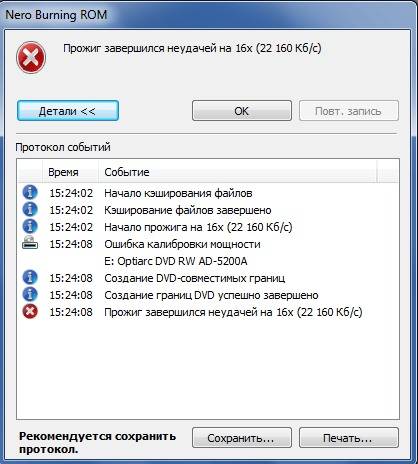
Le moyen le plus simple d'accéder aux informations est dans les cas suivants :
- un enregistrement supplémentaire a été réalisé sur un support multisession de type RW ;
- Une erreur s'est produite lors de la session en cours.
Dans de tels cas, récupérer les données d'un CD n'est généralement pas difficile. Il suffit d'utiliser un logiciel spécialisé.
Le disque réinscriptible a été effacé ou écrasé
Parfois, il est nécessaire de restituer les informations perdues lors de leur effacement ou de leur écrasement.
De tels processus peuvent être divisés dans les types suivants :
- Effacement rapide;
- effacement complet.
Lors de l'utilisation de l'effacement rapide, les données peuvent être partiellement restaurées. Si full est appliqué, les données sont perdues à jamais.
Vidéo : restaurer un CD DVD rayé
Méthodes de récupération de disque
À l'heure actuelle, toutes les méthodes de réanimation peuvent être divisées dans les catégories suivantes :
- logiciel;
- matériel;
- mécanique.
Programme
Il existe un large choix de logiciels permettant de réanimer des supports endommagés. Les logiciels de ce type remplissent simplement le contenu illisible avec des bits vides ou effectuent des copies à partir des zones voisines. Cette méthode ne convient pas à tous les types de fichiers.

Chaque application est assez efficace pour restaurer l'accès au contenu perdu. Mais cette méthode n'aide pas toujours - dans une telle situation, il est conseillé de recourir à une méthode matérielle ou mécanique de récupération de données.
Matériel
Pour effectuer la réanimation matérielle du lecteur, on utilise des utilitaires intégrant des pilotes spécialisés. Ils permettent d'utiliser la lecture de cluster - de cette façon, vous pouvez éviter de geler le système d'exploitation lorsque vous travaillez avec un disque endommagé. Grâce à ce type de lecture, la perte d'informations peut être minimisée.
Certains lecteurs ont des fonctions intégrées :
- focalisation améliorée du faisceau laser;
- compensation ellipsoïde.
Mécanique
Si les défauts de surface sont très étendus, une restauration mécanique - polissage - peut être utilisée. Pour réaliser cette opération, un équipement spécial est nécessaire, ainsi qu'une vaste expérience. De plus, toutes sortes de rayures sont réparées de la même manière que les fissures sur les vitres des voitures : un perçage est effectué, après quoi les bords sont collés avec du polymère.

Méthodes de copie et de reconstruction
La méthode de copie et de reconstruction peut être utilisée dans les cas suivants :
- il est possible de lire le TOS, l'arborescence des répertoires - mais il n'y a pas d'accès aux fichiers requis et aux dossiers individuels ;
- lorsque vous essayez de lire le lecteur, le système d'exploitation se bloque ;
- Le lecteur essaie d'accéder aux données à des vitesses différentes, mais il n'y a aucun résultat positif.
S'il est impossible d'accéder à la table des matières, vous pouvez utiliser une lecture secteur par secteur ou un traitement intelligent. Si le support n'est pas reconnu, il est alors conseillé d'en faire une image et de reconstruire ensuite les zones endommagées à l'aide d'un logiciel spécial.
La table des matières ne peut pas être lue, effectuez un échange à chaud
Si la table des matières n'est pas lisible et que le cache n'est pas reconnu par le lecteur, vous pouvez effectuer le processus de remplacement à chaud.
Pour une lecture réussie, seuls trois champs TOC sont requis :

Le processus d'échange à chaud nécessite la disponibilité d'un disque similaire entièrement écrit, ainsi que le démontage du périphérique pour la lecture.
Le processus de remplacement à chaud lui-même est le suivant :
- un nouveau CD/DVD est inséré ;
- après lecture, la TOC est remplacée par une table illisible (le variateur devra être démonté) ;
- un logiciel spécialisé pour la reconstruction est lancé.
Comment récupérer les données d'un CD
Il existe un grand nombre de logiciels différents pour la réanimation de ce type de conduite. Cela peut être commercial ou gratuit. Cela n'affecte généralement pas sa fiabilité.
ISOBuster
Pour réanimerCD/ DVDAvec de l'aideISOBuster, vous devez procéder comme suit :
- ouvrez l'utilitaire et sélectionnez l'appareil dans la partie gauche de la fenêtre ;

- Dans la partie droite de la fenêtre, appelez le menu contextuel de l'objet souhaité et cliquez sur « créer un fichier image IBP/IBQ ».

Une fois le processus terminé, vous devrez monter l'image résultante pour l'utiliser.
WinHex
Pour réanimer des données à l'aideWinHexrequis:

L'ensemble du processus prend beaucoup de temps. Mais une fois terminé, l'utilisateur pourra accéder aux fichiers.
Boîte à outils de récupération pour CD gratuit
Travailler avecRécupérationBoîte à outilspourCDGratuiteffectué de la manière suivante :

Docteur du disque mort
Réanimation dans Dead Disc Doctor :

Dans certains cas, l'opération prend beaucoup de temps. Vous ne devez pas l'interrompre, car vous devrez tout recommencer, ce qui entraînera une perte de temps.
Les CD/DVD sont peu fiables, mais ils s'endommagent facilement. Cependant, ils continuent d’être activement utilisés. Les problèmes de lecture peuvent être résolus de différentes manières : logicielle ou matérielle.
>Ils ont apporté un DVD de la maternelle avec un enregistrement de la matinée. Lequel, comme par hasard, mais pourquoi s'étonner, s'est presque immédiatement mis à « bégayer » à plusieurs endroits. C'était vendredi soir, donc il n'y avait personne avec qui se disputer ou régler les choses. J'avais vraiment envie de regarder la matinée, mais je n'avais aucune envie d'attendre lundi.
Le sujet de la restauration de disques rayés et/ou illisibles n’est pas nouveau et est d’actualité depuis sa création. Mais au cours des trois dernières années, les CD et DVD ont presque complètement disparu. Internet et les clés USB ont fait leur travail. J’ai donc dû pratiquement redécouvrir le monde de tout ce qui touche aux supports de stockage optiques.
Alors qu'est-ce que nous avons? DVD-R Imprimable avec le système de fichiers UDF sur lequel les informations sont enregistrées au format DVD vidéo.
Qui « bégaie » à certains intervalles de temps lorsqu’il est lu sur un lecteur DVD et refuse complètement d’être copié via le lecteur DVD de l’ordinateur. Un rapide coup d’œil sur la surface de travail révéla plusieurs rayures. Ce qui a très probablement conduit à de si tristes résultats.
Différences dans les principes de lecture d'un lecteur DVD et d'un ordinateur
Le joueur doit produire une image stable dans le temps. Et donc il « avale » les zones défectueuses. Autrement dit, si quelque chose n'est pas lisible, le joueur passe à autre chose. Par conséquent, sur les disques « usés », une image instable et effritée et un son manquant sont possibles. On pense qu’une perte à court terme de la qualité de l’image ou du son est moins néfaste qu’un arrêt complet de la présentation vidéo. Autrement dit, en tant que spectateur, vous ne perdrez pas l'essence.
L'ordinateur lit le disque non pas comme un flux d'informations, mais absolument jusqu'à chaque octet. Et la perte de n'importe quel octet est critique et est considérée comme une erreur. Ce qui est bien sûr vrai pour les programmes et les bases de données. Mais pour les images et le son, cela n’est pas toujours possible. Après tout, même s'il n'y a pas de son dans le film pendant quelques secondes, vous ne remarquerez probablement rien. Et si vous le remarquez, il est peu probable que cela gâche l’expérience visuelle globale.
Méthode mécanique et logicielle de récupération de données
La méthode mécanique consiste à influencer le média lui-même, c'est-à-dire le CD. En règle générale, il s'agit de poncer la surface pour masquer les rayures et restaurer l'angle correct de réflexion du laser. J'ai moi-même été témoin de la façon dont un disque « bégayant », après lavage à l'eau tiède, a commencé à fonctionner comme neuf. Je ne m'étendrai pas sur cette méthode en détail, puisque je n'y ai jamais eu recours, et je n'ai rien à recommander. Permettez-moi simplement de dire que cette méthode de restauration des performances du disque est un phénomène temporaire. Par conséquent, immédiatement après le ponçage, il est nécessaire de créer une copie de sauvegarde.
La méthode logicielle est plus adaptée à la récupération de données à partir de disques musicaux et vidéo. Quand une fiabilité à 100% n’est pas importante. Et il est produit à l'aide de programmes et d'utilitaires qui lisent le disque à l'aide d'algorithmes spéciaux, essayant d'en extraire autant d'informations que possible.
Idéalement, les deux méthodes devraient être utilisées. Logiciel depuis le début. Si cela n'a pas fonctionné à 100%, alors mécanique et encore logiciel.
Programmes pour lire de mauvais CD
Dans cet article, je ne parlerai que des solutions gratuites. Car pour un DVD endommagé, cela n'a aucun sens d'acheter un programme payant. Et les solutions gratuites peuvent être moins pratiques et moins fonctionnelles, mais pour une récupération ponctuelle, elles apportent le même résultat. C'est exactement ce dont j'ai besoin.
Boîte à outils de récupération pour CD gratuit
L'utilitaire Recovery Toolbox for CD Free (site officiel) est conçu pour récupérer les données des supports endommagés des types les plus courants aujourd'hui : CD, DVD, HD-DVD, Blu-Ray, etc. Le programme vous permet de récupérer des fichiers de tout type. L'utilitaire effectue une analyse complète des disques endommagés et enregistre autant d'informations que possible. Pendant le processus de récupération, Recovery Toolbox for CD Free applique un grand nombre d'algorithmes différents, ce qui augmente considérablement la quantité et la qualité des données récupérées. Et surtout, le programme est totalement gratuit !
Insérez le CD et lancez le programme Boîte à outils de récupération pour CD gratuit et nous voyons l'interface pour les femmes au foyer. Ce qui est sans aucun doute un plus, puisque tout est clair et compréhensible sans mots. Tout d'abord, sélectionnez un lecteur avec un disque illisible.
Ensuite, sélectionnez un emplacement sur le disque dur de l’ordinateur où nous copierons les données du lecteur optique. 
Sélectionnez maintenant les dossiers et fichiers qui doivent être copiés à partir du DVD. Dans mon cas, sélectionnez tout, car je dois copier l'intégralité du disque. Cliquez sur le bouton « Enregistrer »... 
Et le processus de copie lui-même commencera, ce qui peut prendre beaucoup de temps, jusqu'à plusieurs heures. 
Lorsque l'utilitaire aura fini de s'exécuter dans le dossier de destination de votre disque dur, vous obtiendrez le maximum de ce que vous avez pu copier à partir du CD. 
Copie non-stop
Non-Stop Copy est un utilitaire permettant de copier des fichiers à partir de n'importe quel support endommagé. Le programme vous permet de copier des fichiers endommagés à partir de n'importe quel support et les informations des secteurs illisibles sont remplacées par zéro octet. Il essaie également de lire les informations provenant de secteurs peu lisibles en plusieurs tentatives.
Le programme n'utilise aucune méthode de bas niveau pour lire les informations et grâce à cela, il fonctionne correctement sur tout type de support et sur tous les systèmes de fichiers pris en charge par le système d'exploitation.
La dernière version date de 2006. Mais n’ayez pas peur et cherchez quelque chose de plus frais. Et maintenant, en 2013, elle accomplit un excellent travail dans ses tâches. J'ai personnellement testé l'utilitaire Non-Stop Copy sur un ordinateur portable Lenovo exécutant Windows 7 Ultimate x32 et j'ai montré d'excellents résultats.
Vous pouvez télécharger le programme sur le site officiel. Il existe également des instructions détaillées pour son utilisation. Je n'ai remarqué qu'un seul inconvénient dans la fonctionnalité de l'interface : vous ne pouvez copier qu'un seul fichier à la fois. Mais ce malentendu est facilement résolu par le fichier batch fourni par l'auteur dans le cadre de la distribution du programme. À propos, le programme ne nécessite aucune installation et, par conséquent, n'endommage pas le système d'exploitation.
Nous lançons le programme et sélectionnons le fichier illisible et l'emplacement où nous le sauvegarderons. Appuyez ensuite sur le bouton « Démarrer ». 
Dans un premier temps, le programme effectue une copie rapide de l'intégralité du fichier, sans s'arrêter aux zones problématiques. À peu près de la même manière que nous fabriquons un lecteur DVD. L'image ci-dessous montre clairement les données illisibles. 
Ensuite, toute la puissance de calcul des algorithmes du programme est activée pour minimiser la présence de secteurs rouges. Ce processus peut prendre plusieurs heures et vous obtiendrez finalement quelque chose comme l'image suivante. 
Comme vous pouvez le voir, au lieu de champs rouges unis, il n'y a que des lignes rouges isolées. Autrement dit, la perte de données est tout à fait insignifiante et tout à fait acceptable lors de la copie de données vidéo.
Je voudrais particulièrement m'attarder sur les boutons de contrôle du programme. Pendant le processus de copie, deux boutons s'offrent à vous : « Stop » et « Cancel ». La fonctionnalité n'est pas tout à fait claire d'après leur nom. Le bouton « Stop » arrête complètement le processus de copie, tandis que toutes les données sur l'état du processus au moment où la copie a été arrêtée sont enregistrées. Le fichier final après l'arrêt a la même taille que le fichier d'origine. Il contient tout ce qui a été copié et les parties du fichier qui n'ont pas été copiées ou qui n'ont pas pu être copiées sont remplacées par zéro octet.
Le bouton « Annuler » annule complètement le processus de copie et tout ce qui a été copié est supprimé. En général, ce bouton est prévu au cas où vous auriez besoin d'arrêter rapidement le processus et en même temps vous n'êtes plus intéressé par son résultat. Par exemple, appuyer sur le bouton « Stop » au tout début de la copie d'un fichier assez volumineux peut entraîner un certain retard dans l'arrêt, en raison de « l'écrasement » de la partie non copiée du fichier avec zéro octet. Le bouton « Annuler » dans ce cas arrêtera immédiatement le processus.
Autrement dit, si vous en avez assez d'attendre, mais que vous avez besoin des données, cliquez sur « Arrêter », et si vous n'en avez pas besoin, alors sur « Annuler ». Et le meilleur, c'est que si vous avez cliqué sur « Arrêter », vous pouvez ensuite continuer la copie à partir du même endroit.
Tous les disques optiques (DVD-RW, CD-RW, DVD-R, CD-R) ne sont pas particulièrement fiables car ils échouent souvent. Les causes de ce phénomène peuvent être des dommages mécaniques, des virus, etc. Il est peu probable que vous puissiez copier des données à partir d'un support endommagé à l'aide des outils standard du système d'exploitation Windows. Mais cela ne signifie pas que les fichiers et dossiers importants sont perdus pour toujours, car il existe de nombreux programmes créés spécifiquement pour lire les informations à partir de formulaires défectueux. Considérons la procédure de récupération des données des disques optiques illisibles par le système d'exploitation.
Méthodes de restauration de disques DVD et CD
S'il est impossible de supprimer des données d'un disque DVD (CD), la première chose à faire est de vous assurer que c'est bien le disque qui est en panne, et non le lecteur. Pour ce faire, insérez un autre (bon) disque dans le DVD-ROM et répétez la procédure de lecture. Si la lecture démarre, le problème réside en réalité dans le support de stockage.
La restauration de disques CD et DVD est une procédure complexe, au cours de laquelle les méthodes de récupération suivantes peuvent être utilisées :
- programme;
- matériel;
- mécanique.
La première option de récupération de données est considérée comme la plus simple à mettre en œuvre, c'est donc par là que les travaux de réparation devraient commencer. Il est basé sur l'utilisation de programmes spéciaux qui vous permettent de supprimer des fichiers d'un disque endommagé.
Programmes de récupération de disque optique
Si le système d'exploitation rencontre un échec lors de la copie des informations à partir d'un DVD-R/RW, il arrête non seulement cette procédure, mais réinitialise également la partie du document qui a été lue avec succès. Un logiciel spécial pour récupérer les données des disques défaillants fonctionne selon un principe différent : s'il est impossible de copier un certain secteur, le programme le saute simplement et passe au suivant. Cela vous permet de récupérer le maximum de fichiers perdus.
Tous les programmes permettant de réanimer les données de disques défaillants peuvent être divisés en deux classes :
- limiteurs de vitesse;
- utilitaires pour copier des informations.
La première classe comprend les programmes dont le fonctionnement est basé sur une réduction forcée de la vitesse de rotation du disque dans le lecteur de DVD. Cela vous permet de récupérer des fichiers même à partir de secteurs inaccessibles à grande vitesse. Le deuxième groupe comprend les logiciels équipés d'un algorithme de lecture de données plus puissant que le système d'exploitation lui-même.
Les outils les plus efficaces pour récupérer des fichiers à partir de CD et DVD-R/RW illisibles incluent :
- CDLent ;
- CDCheck ;
- Mauvaise copie.
Utilisation de l'utilitaire CDSlow
CDSlow est un programme qui vous permet de limiter la vitesse d'un lecteur DVD à la valeur minimale autorisée pour un appareil donné. Pour récupérer des données endommagées, vous aurez besoin de :

Si, même à des vitesses minimales, vous échouez lors de la copie des données, passez au programme suivant.
Récupération de données via CDCheck
CDCheck est un programme gratuit permettant de diagnostiquer et de réanimer non seulement les disques optiques, mais également d'autres supports de stockage (clés USB, cartes mémoire pour appareils mobiles, lecteurs ZIP, etc.). Pour récupérer un disque à l'aide de cette application, vous avez besoin de :

Une fois le programme terminé, des statistiques détaillées seront affichées, dans lesquelles vous pourrez voir le temps total de traitement des informations, le nombre d'erreurs détectées lors de la lecture, la vitesse moyenne de récupération des données, etc. 
Pour augmenter les chances de réussir à copier des fichiers endommagés, il est recommandé de limiter la vitesse du lecteur à l'aide de CDSlow ou d'un autre programme avant de lancer la récupération.
Réanimer un disque à l'aide de BadCopy
Ce programme vous permet de récupérer non seulement des fichiers endommagés, mais également supprimés à partir de supports de stockage réinscriptibles.

Méthodes matérielles et mécaniques de récupération de disque
Si le programme ne parvient pas à restaurer le disque, vous pouvez essayer d'effectuer une récupération matérielle. À cette fin, des lecteurs de DVD de haute qualité sont utilisés, qui présentent une focalisation améliorée du faisceau laser et la capacité de fonctionner à basse vitesse. De tels appareils ne sont pas bon marché et sont donc rarement utilisés dans un usage privé.
Instructions
Souvent disque devient illisible en raison d’une contamination banale. Des empreintes digitales peuvent rester dessus et il peut être placé là où se trouve juste un verre de jus ou de café. Finalement disque cesse de s'ouvrir. Inspectez soigneusement sa surface - s'il y a des traces de saleté dessus, essuyez-les avec un chiffon doux légèrement imbibé d'eau.
Le disque peut cesser de s'ouvrir en raison de rayures causées par une manipulation imprudente et des défauts. disque taon. Dans ce cas, le polissage de la surface du compact est d’une grande aide. disque et du dentifrice. Appliquez un peu de pâte sur un chiffon doux et commencez à polir. N'oubliez pas qu'il vous suffit de polir les rayures ! Ce sont généralement des mouvements depuis le centre disque et jusqu'à ses bords. En environ une demi-heure de travail acharné, vous pouvez redonner vie à un objet même gravement rayé. disque. Rincez-le, séchez-le, essuyez-le et essayez de l'ouvrir.
Si les méthodes décrites ne vous aident pas, vous devez utiliser des utilitaires spéciaux qui vous permettent de récupérer le maximum d'informations. Pour commencer, utilisez le programme AnyReader ; des liens vers celui-ci peuvent être trouvés sur Internet. Lancez le programme, sélectionnez l'option de récupération appropriée, généralement la première – « Copier les fichiers à partir d'un support endommagé ». Sélectionnez cet élément, cliquez sur le bouton « Suivant ».
Le programme va essayer d'ouvrir disque et lisez les fichiers. Dans la liste qui apparaît, cochez les cases des répertoires ou fichiers que vous souhaitez restaurer. Spécifiez le dossier dans lequel les fichiers récupérés seront enregistrés et cliquez sur le bouton « Suivant ». Une fois le processus de copie terminé, le programme vous informera si les données que vous avez sélectionnées ont été restaurées avec succès.
Il existe d'autres utilitaires de ce type. Par exemple, File Salvage, Max Data Recovery, NSCopy. Si ces programmes ne vous aident pas, essayez de travailler avec le programme IsoBuster. Cet utilitaire vous permet de récupérer les données même des plus problématiques disque ov. Son inconvénient est qu'il est lent, le programme ne doit donc être utilisé qu'après l'échec de toutes les autres options. Il est plus pratique d'exécuter IsoBuster la nuit - lorsque vous vous réveillez le matin, vous pouvez évaluer les résultats de l'utilitaire.
Le type de dommage le plus courant sur un CD consiste en de nombreuses rayures sur la surface transparente de la couche inférieure. Et pour établir la lecture, le disque doit être restauré.
Instructions
Utilisez un logiciel. Cette action implique la nécessité de limiter artificiellement la vitesse de rotation de votre lecteur de lecture de CD. Les programmes les plus populaires qui vous permettent d'effectuer cette opération sont VMenedger CD-ROM, CDSlow, Nero Drive Speed. L'option la plus simple parmi celles ci-dessus est le programme CDSlow, qui dispose d'un système de paramètres flexible et d'une interface en russe. Pour vérifier la possibilité de contrôler les vitesses de votre lecteur, cliquez sur le bouton « Détection de vitesse/Recherche complète ». Après cela, dans la liste des vitesses disponibles, en cliquant sur le bouton gauche de la souris, vous pouvez modifier la vitesse de votre lecteur directement pendant la lecture du disque.
Vérifiez la surface du disque pour déterminer l'étendue de ses dommages. L'utilitaire CD-ROM Drive Analyzer Pprogram vous y aidera. Après avoir démarré le programme, sa boîte de dialogue s'ouvre ; lorsque vous cliquez sur le bouton « Démarrer » en bas à droite, le processus d'analyse démarre. Les résultats du processus sont affichés sous la forme . S'il y a une forte baisse de vitesse dans n'importe quelle partie du graphique, cela indique des problèmes de lecture de la surface du disque à cet endroit ; si la baisse du graphique est colorée en rouge, cela indique que le disque est illisible.
Pour lire les données des disques endommagés, il existe des logiciels spéciaux dotés d'un algorithme amélioré de récupération et de copie des données. Bien
